最近有使用win7系统的网友反映,他电脑中的光驱突然无法去读光盘了,将光盘插入光驱中后电脑没有任何反映,不知道如何解决。那么Win7光驱读不出光盘怎么办呢?导致光驱无法读取光盘的原因有很多,DVD光驱区域、注册表问题都有可能导致这种情况。下面小编就分享一下Win7光驱读不出光盘的最新解决方法,有需要的朋友一起来看看吧。
Win7光驱读不出光盘的最新解决方法
方法一、给定DVD光驱区域
1、DVD RW驱动器,不能识别DVD ROM光盘,如果光驱没有损坏,一般来说是因为DVD区域没有给定造成的。右键桌面计算机 - 管理,打开计算机管理;

2、在撕开计算机管理窗口中点击“设备管理器”;
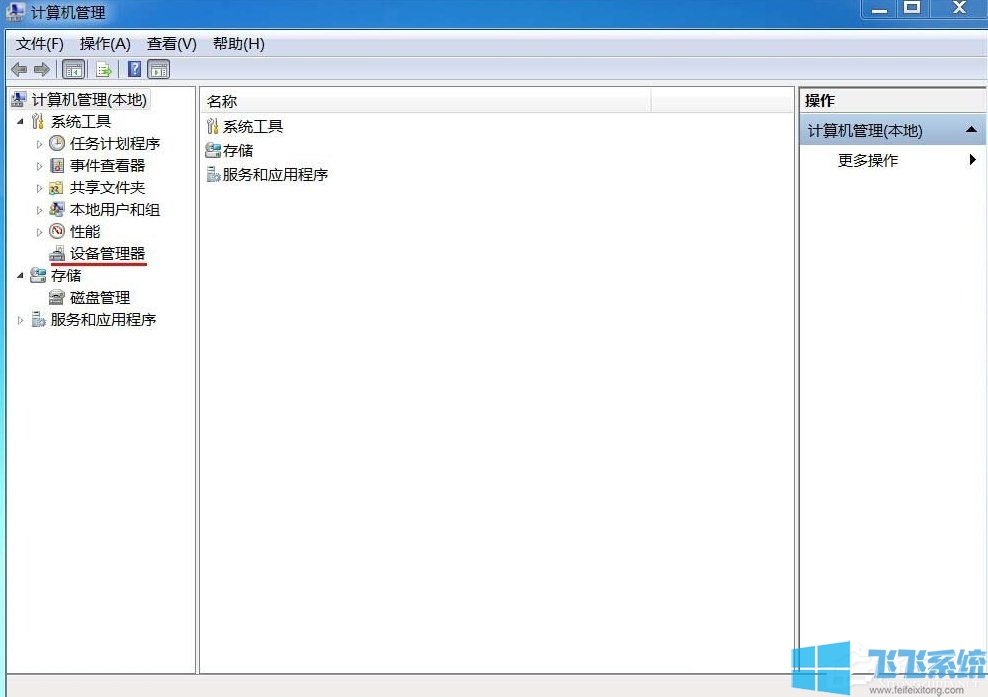
3、在右侧窗口找到DVD/CD-ROM驱动器,并右键点击,在下拉菜单中选择属性;
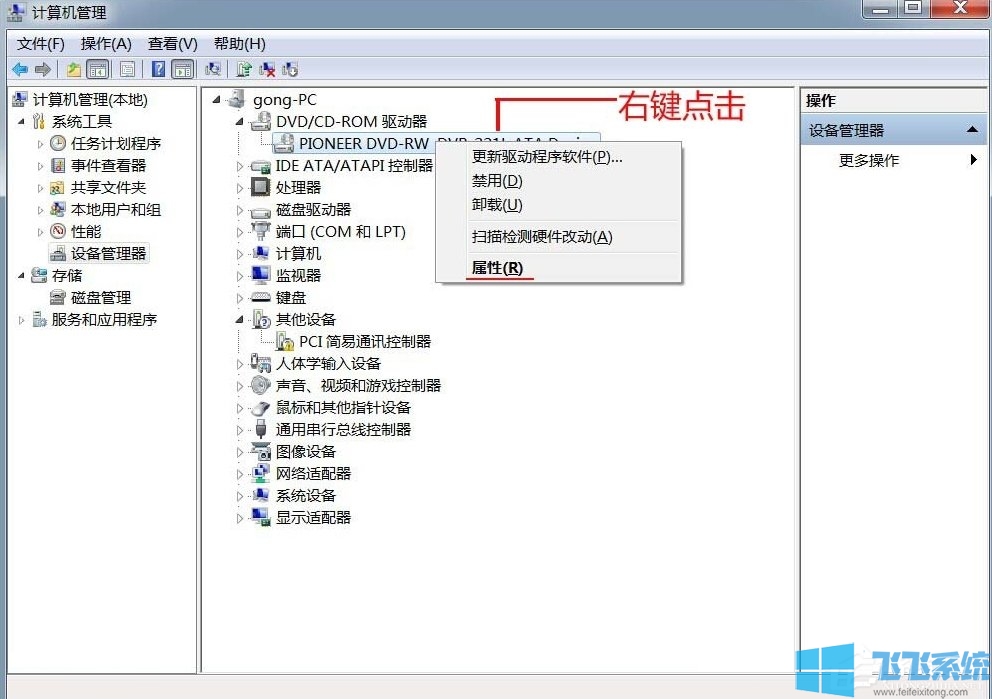
4、我们在打开的属性窗口点击“DVD区域”,在地理区域窗口下拉滑块,点击区域为“中国”(有次数限制),再点击“确定”按钮就可以了;
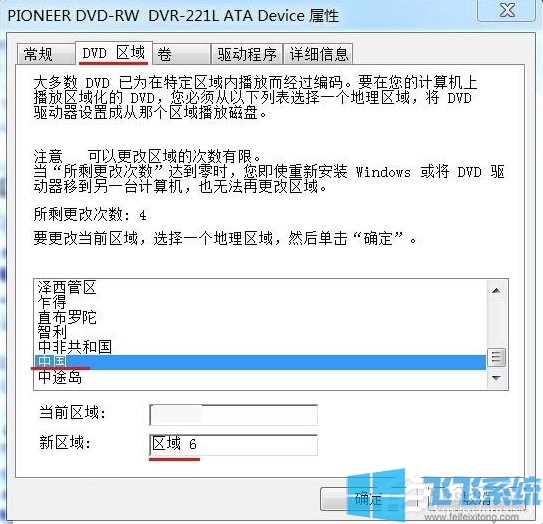
方法二、修改注册表值
1、开始 - 运行(输入regedit)- 确定或者 回车,打开注册表编辑器;
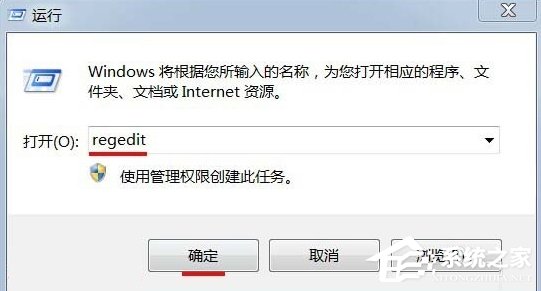
2、在打开的注册表编辑器窗口,依次展开:HKEY_CURRENT_USER\Software\Microsoft;
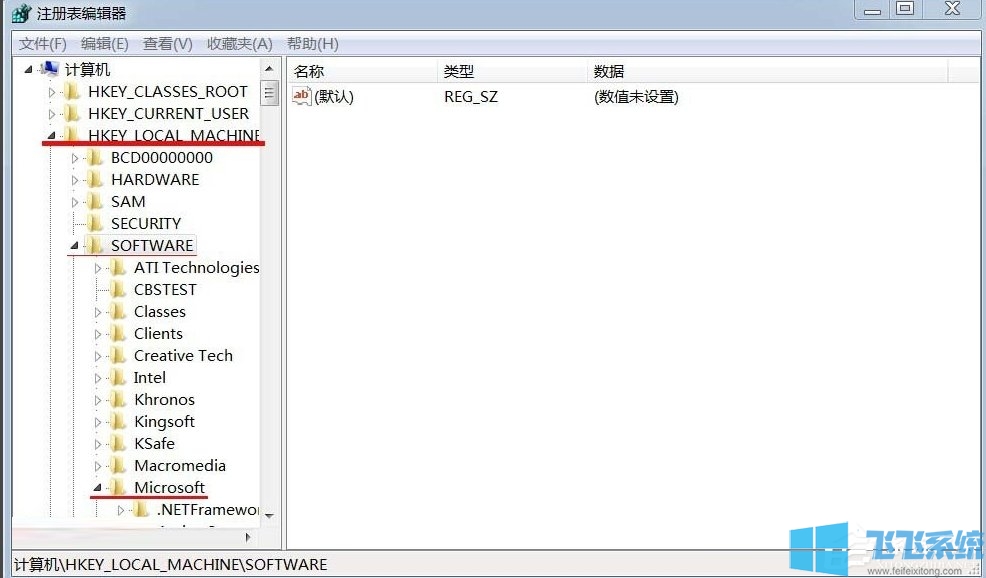
3、我们在Microsoft的展开项中找到“Windows”项,并依次展开:\CurrentVersion\Explorer;
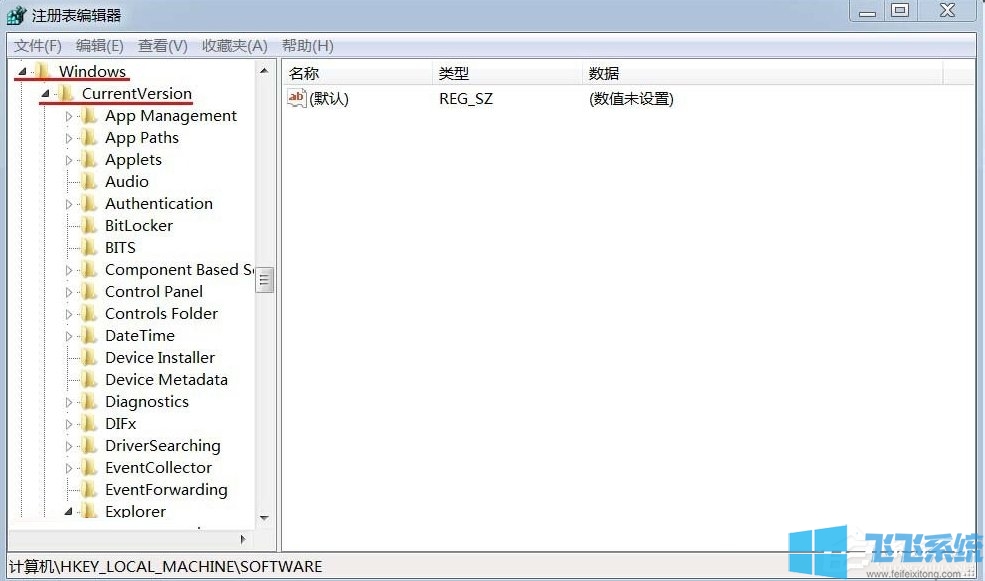
4、在Explorer的展开项中找到:CD Burning,并依次展开:CD Burning\AudioBurndlers,左键点击AudioBurndlers展开项中的:{cdc32574-7521-90c3-8d5605a34933};
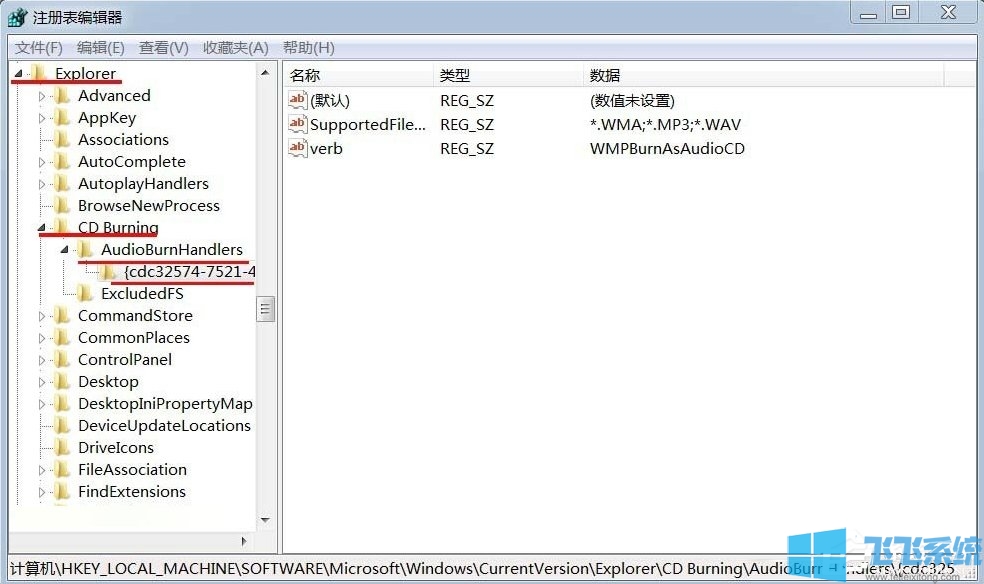
5、在对应的右侧窗口,右键空白处 - 新建 ( 二进制值)项;
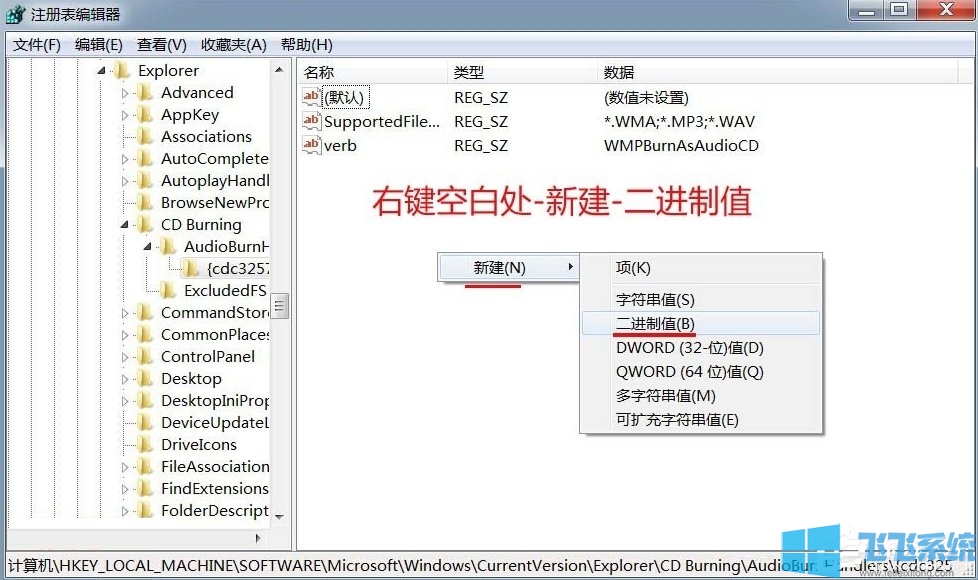
6、我们将此项命名为“StagingPath”;
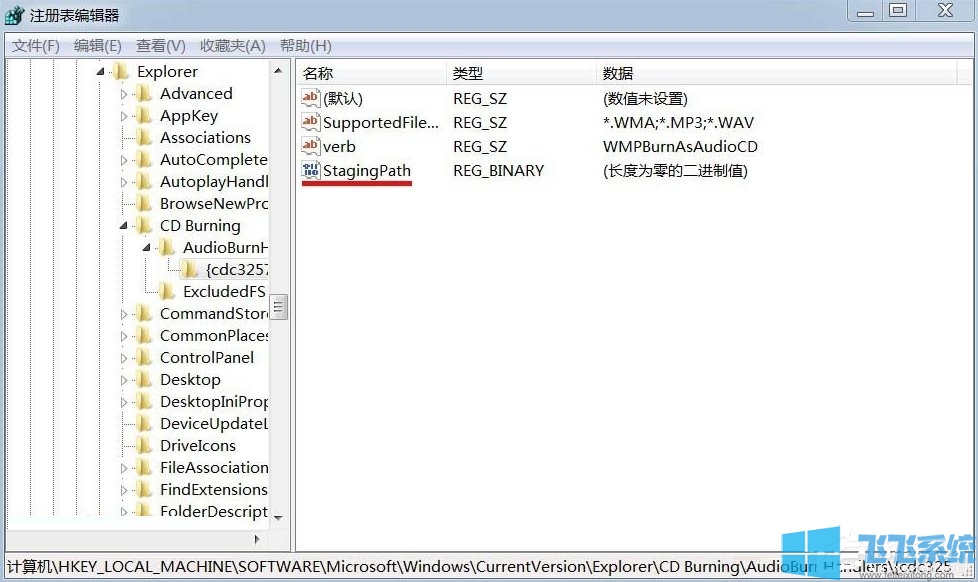
7、我们左键双击:StagingPath,在弹出的编辑字符串窗口的数值数据(V)栏中输入:C:\Users\gnong\AppData\Local\Microsoft\Windows\Burn\Burn,再点击“确定”退出注册表编辑器;
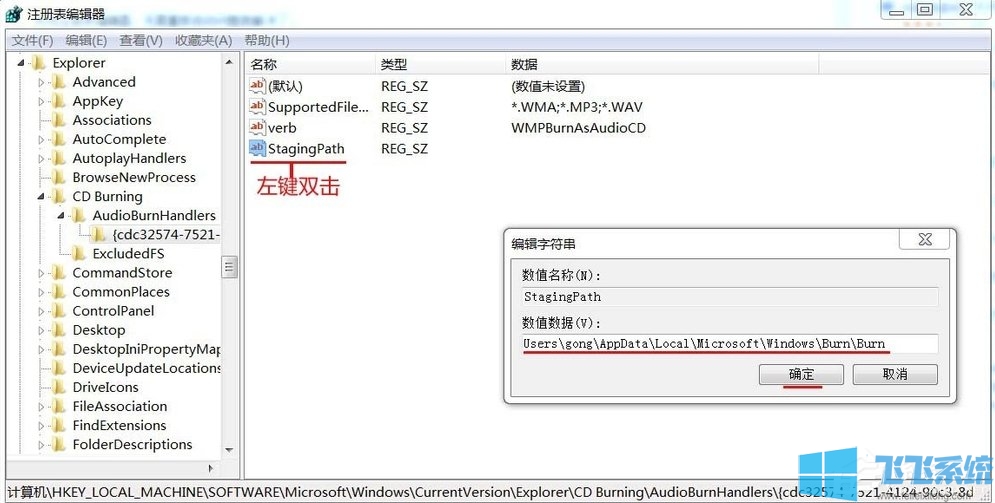
以上就是Win7光驱读不出光盘的最新解决方法,使用上面的方法进行修复后,应该就可以正常使用光驱读取光盘中的内容了。